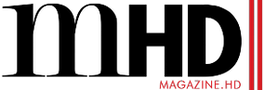Como descobrir se o seu computador foi visitado por estranhos
As pastas e ficheiros do teu computador parecem-te diferentes nos últimos tempos? Alguém pode estar a mexer sem a tua autorização.
Num mundo cada vez mais evoluído e tecnológico, existem várias formas de aceder um computador remotamente. Sem nos apercebermos, alguém pode estar neste momento a navegar pelo nosso computador e em todo o conteúdo que está guardado. Se achas que os teus ficheiros e pastas estão diferentes mesmo sem teres mexido nos últimos tempos, podes ter um estranho a visitar o teu computador. Grande parte dos casos acontecem com o consentimento da pessoa, mas maioria não se apercebe que há um “visitante”. Mas com estes simples truques vais descobrir se tens algum convidado indesejado.
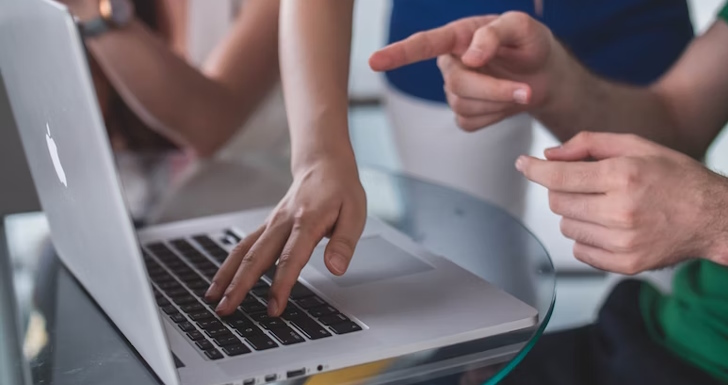
Um dos primeiros truques é relativamente simples. Tanto no Windows como no iOS (Mac), podes aceder aos últimos ficheiros abertos recentemente. Uma funcionalidade com outro intuito mas que aqui poderá revelar o tal “visitante”. Basta ir ao Finder (Mac) e/ou Expolador de Ficheiros (Windows) e ver o que abriste recentemente. Se há algo que não foste tu, é porque há más notícias. Outro truque, que segue uma ideia semelhante, é confirmar a data de modificação do ficheiro e/ou pasta. Para isso, quando estás numa pasta, mas selecionar em cima a opção de ordenar por data de modificação, e todos os ficheiros serão organizados pela última vez que foram mexidos.
Se ainda tens dúvidas se alguém anda a bisbilhotar o teu computador, podes sempre ir ao teu browser verificar o teu histórico. Em dois simples passos, basta abrir o teu browser de preferência, e ir ao histórico.
Por fim, podes também ver quando é que ocorreram as sessões de início no teu computador, só para Windows. De todos os truques, este é o mais difícil, porque evolve algum código que nem todos estarão habituados e/ou reconheceram. Mas nós ajudamos. Para veres, basta procurar por “Visualizador de eventos” e depois em registo de Windows. Aqui deveras procurar pelo código “4624”, que está registado como “Logon”. Quando o utilizador sai, deverá aparece “4634”.
Já foste ver se ninguém está a entrar no teu computador sem autorização?